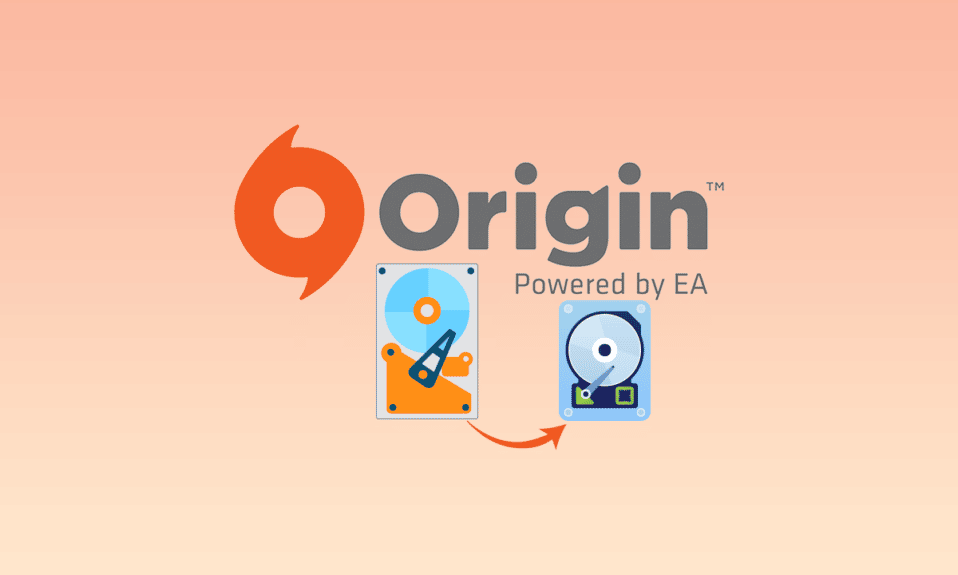
Серед геймерів великою популярністю користується ігрова платформа Origin Client, яка має численну спільноту фанів. Однак, враховуючи значний обсяг пам’яті, який займають ігрові файли, ігри Origin можуть істотно заповнювати жорсткі диски. Для розв’язання проблеми нестачі місця, можна перемістити ігри Origin на інший диск вашого комп’ютера. Слід зазначити, що звичайне переміщення ігрових файлів не гарантує їхню працездатність в Origin Client. У цій статті ми розглянемо ефективні способи переносу ігор Origin на інший жорсткий диск без ризику втрати ігрових даних. Ознайомтеся з усіма методами, описаними тут, та застосуйте їх для переміщення ваших ігрових файлів в іншу локацію на вашому ПК.
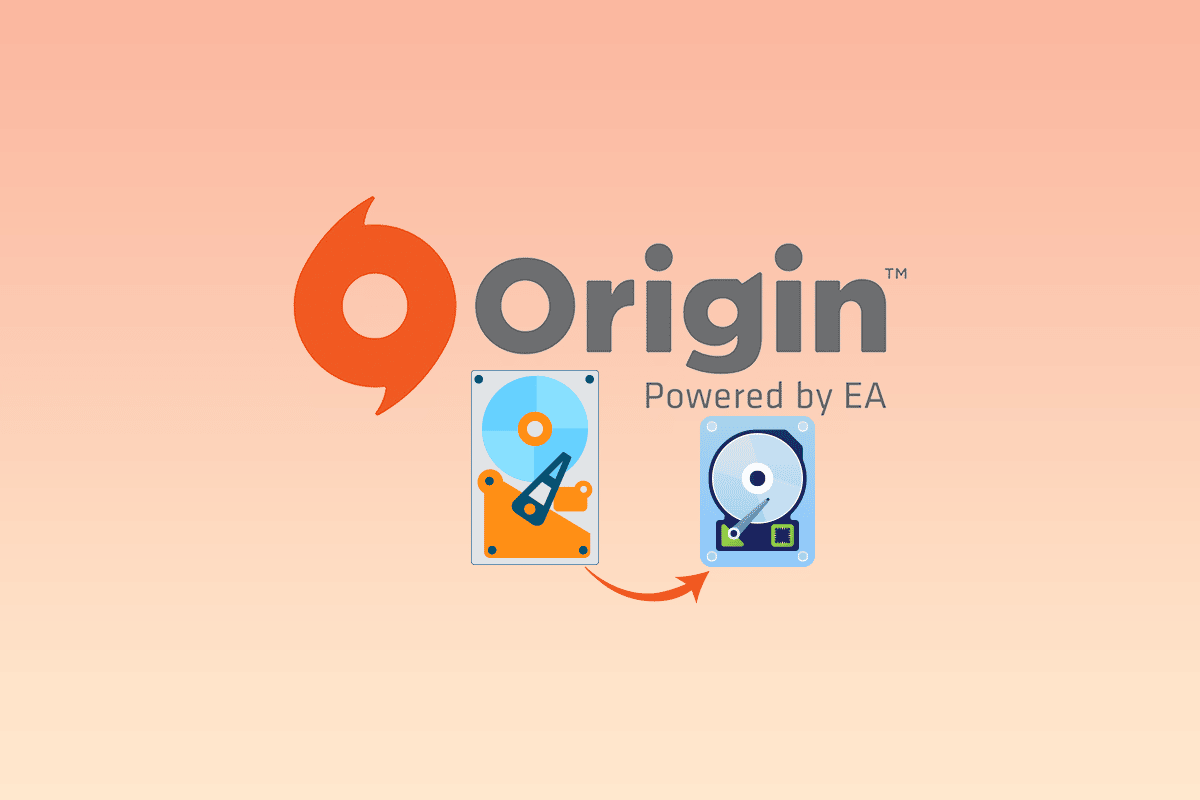
Переміщення ігор Origin на інший диск: доступні методи
Нижче представлені різні способи перенесення ваших ігор Origin на інший жорсткий диск.
Метод 1: Зміна місця призначення
Ви можете з легкістю перенести свої ігри, змінивши лише каталог завантажень в Origin Client. Є два підходи до зміни місця збереження ігрових файлів через програму Origin.
Варіант I: Зміна всього каталогу завантажень
Цей спосіб дозволяє перемістити ігри Origin на інший диск, змінивши каталог завантажень в налаштуваннях клієнта Origin.
1. Натисніть клавішу Windows, введіть “origin” і натисніть “Відкрити”.
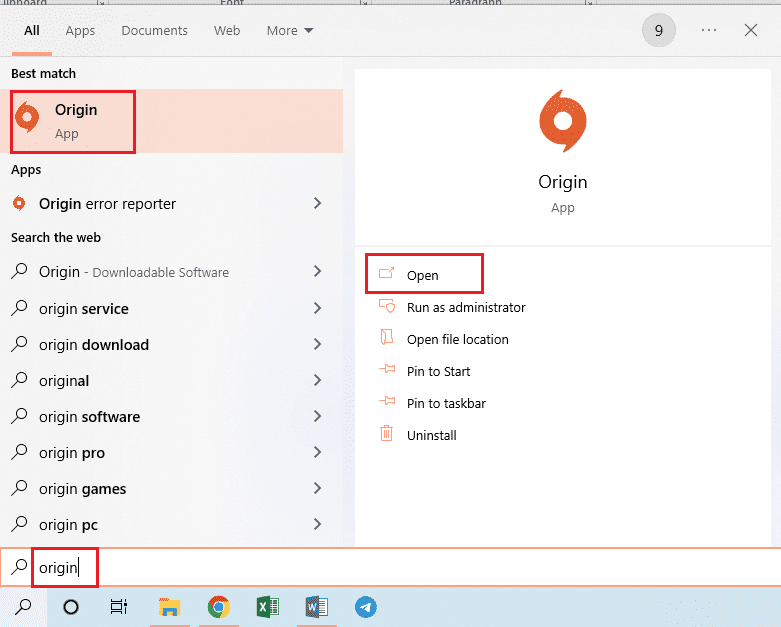
2. У верхньому меню головної сторінки оберіть вкладку “Origin”, потім у меню виберіть “Параметри програми”.
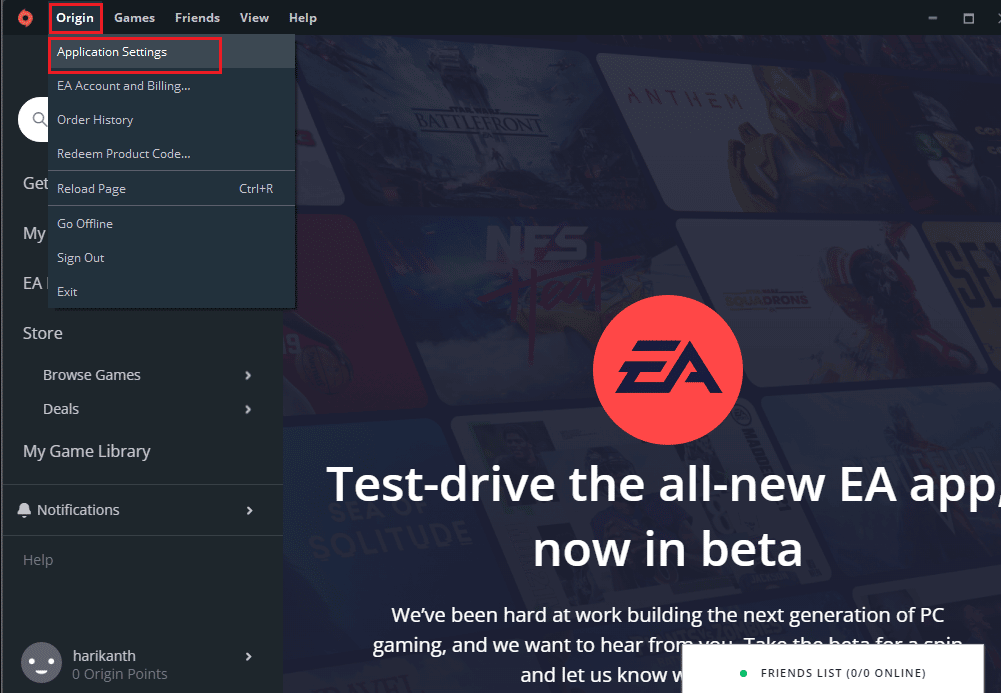
3. Перейдіть до вкладки “ВСТАНОВЛЕННЯ ТА ЗБЕРЕЖЕННЯ” та натисніть кнопку “Змінити папку…” в розділі “Розташування бібліотеки ігор”.
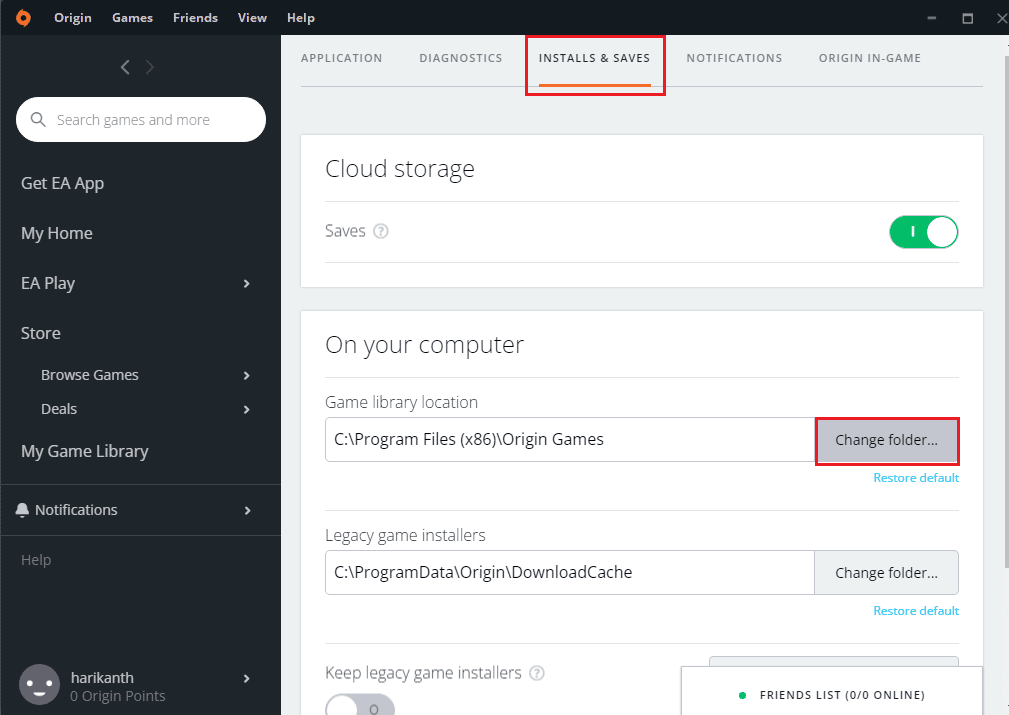
4. У вікні “Відкрити каталог” виберіть потрібний диск, клацніть правою кнопкою миші в будь-якому місці, наведіть курсор на опцію “Створити” та натисніть “Папку”. Вкажіть папку “Origin Games” та натисніть “Вибрати папку”, щоб встановити її як папку для завантаження ігор.
Примітка: Назвіть нову папку “Origin Games” та натисніть Enter, щоб підтвердити назву.
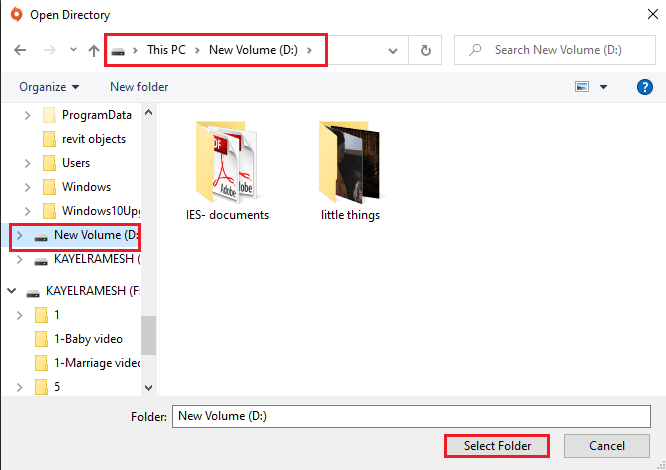
5. Натисніть “Закрити” у вікні “Ваші налаштування змінилися”, щоб завершити процес.
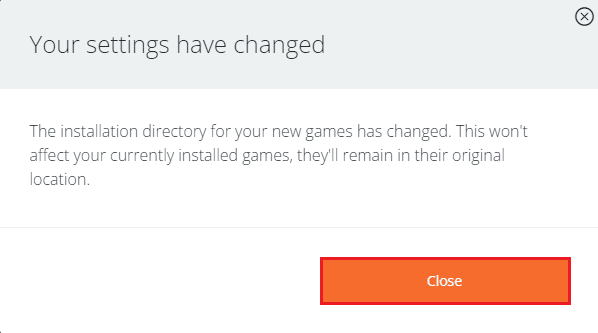
Наступні кроки допоможуть вам перемістити ігри Origin на інший диск, перенісши ігрові файли зі старого місця.
6. Натисніть одночасно клавіші Windows+E, щоб відкрити Провідник Windows, та перейдіть до папки з грою за шляхом: “Цей комп’ютер” > “Локальний диск (C:)” > “Program Files (x86)” > “Origin Games”.
Примітка: Для прикладу обрано папку “The Sims”.

7. Натисніть Ctrl+X, щоб вирізати папку “Sims”.
8. Перейдіть до нового шляху: “Цей ПК” > “Новий том (D:)” > “Origin Games” та натисніть Ctrl+V, щоб вставити папку “Sims” в нове місце.
Примітка 1: Вам потрібно перейти до місця, яке ви вибрали в Origin Client, і вставити туди папку з грою.
Примітка 2: Якщо клієнт Origin не може вибрати новий шлях, з’явиться повідомлення про помилку.
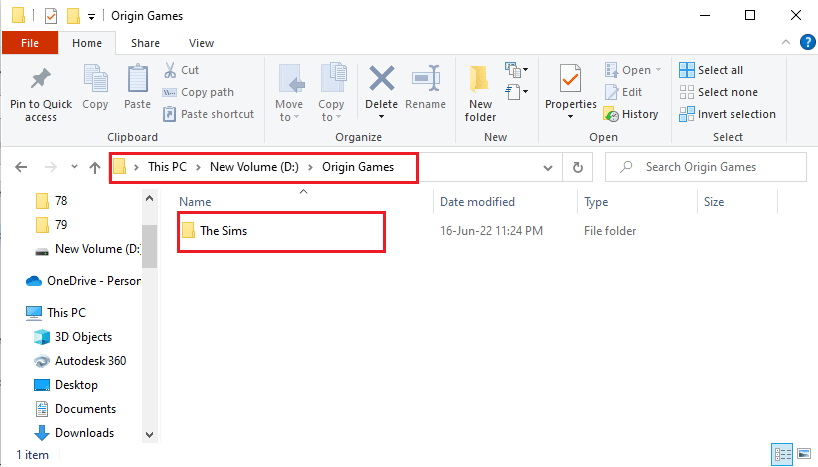
9. Запустіть Origin Client, оберіть “Моя бібліотека ігор” в лівій частині вікна, клацніть гру “The Sims” та натисніть “Завантажити”, щоб завантажити файли гри в нову локацію.
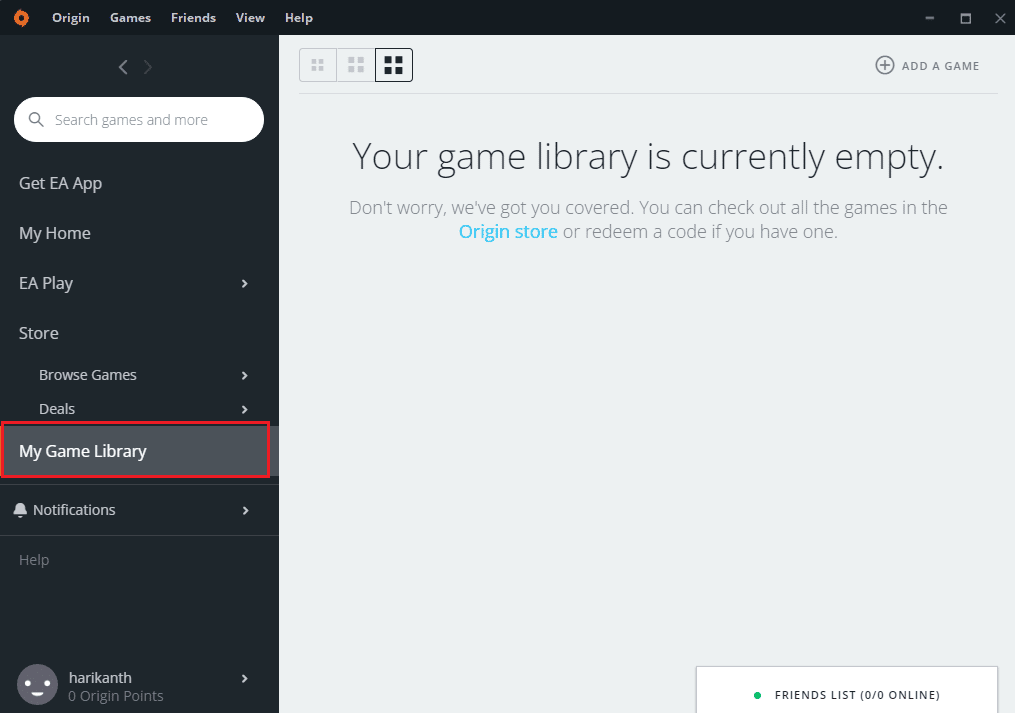
10. Після завершення встановлення, клієнт Origin автоматично розпочне процес “ПЕРЕВІРКА ІГРОВИХ ФАЙЛОВ”.
11. Після цього ви зможете використовувати завантажені файли гри з нового місця.
Варіант II: Переміщення окремої гри
Нижче описано спосіб перенесення окремих ігор Origin на інший диск за допомогою клієнта Origin. Ви можете легко перемістити будь-яку конкретну гру в інше місце через програму Origin.
Гра, яку ви хочете перемістити, не повинна працювати у фоновому режимі. Закрийте гру в Origin Client, щоб уникнути помилок. Гра також не має бути в процесі завантаження, і вам потрібно мати інтернет-з’єднання для використання Origin Client в онлайн-режимі.
1. Натисніть клавішу Windows, введіть “origin” та натисніть “Відкрити”.
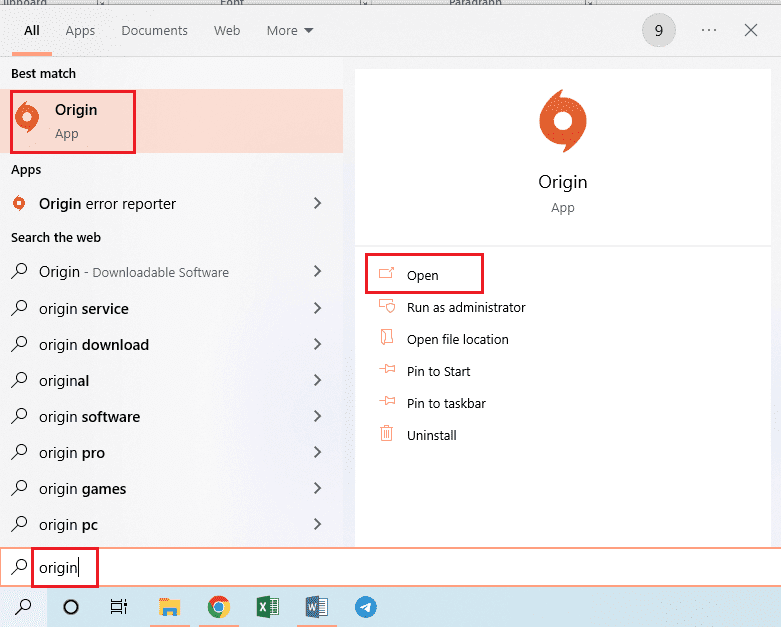
2. Оберіть “Моя бібліотека ігор” на лівій панелі вікна, клацніть правою кнопкою миші на грі “The Sims” та оберіть “Перемістити гру”.
Примітка: Для прикладу обрано папку “The Sims”.
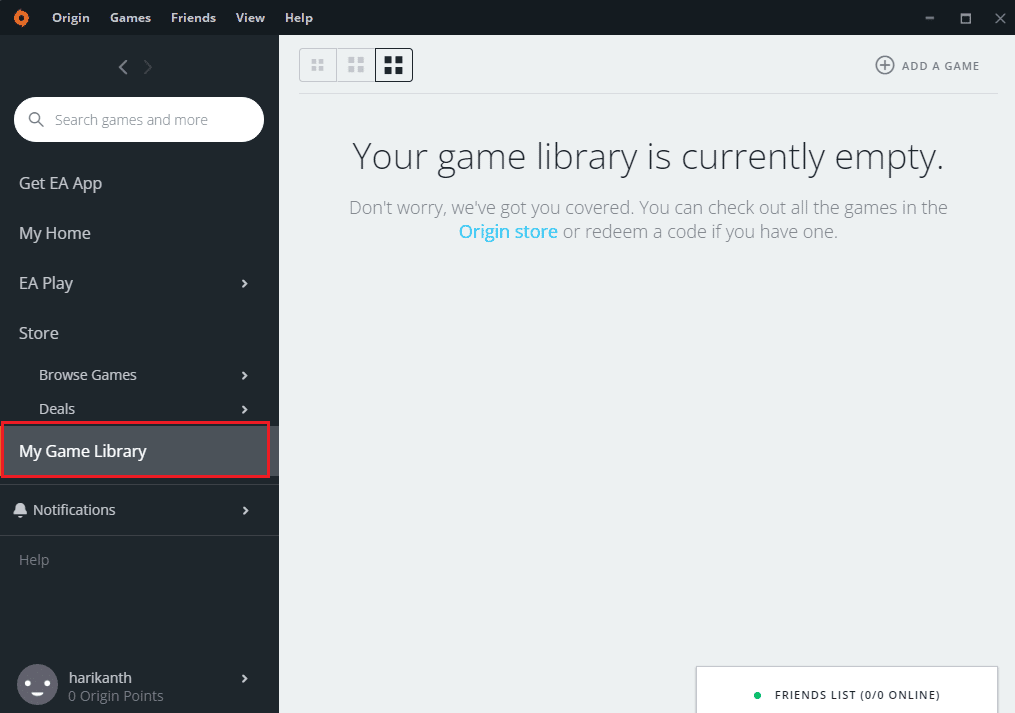
3. У вікні “Відкрити каталог” вкажіть нове місце розташування, оберіть папку та натисніть “Вибрати папку”, щоб перемістити папку з грою.
Примітка: Ви можете перемістити файл гри в будь-яке зручне місце.
4. Після завершення процесу встановлення, клієнт Origin автоматично почне процес “ПЕРЕВІРКА ІГРОВИХ ФАЙЛОВ”.
Примітка: Якщо ви не бачите опції “Перемістити гру”, перезавантажте комп’ютер та запустіть Origin Client від імені адміністратора.
Метод 2: Використання програми Steam Mover
Ви можете скористатися програмою Steam Mover для переміщення ігор в Origin, так само як і ігор Steam. Першим кроком є вибір нової цільової папки в Origin Client.
1. Запустіть програму Origin.
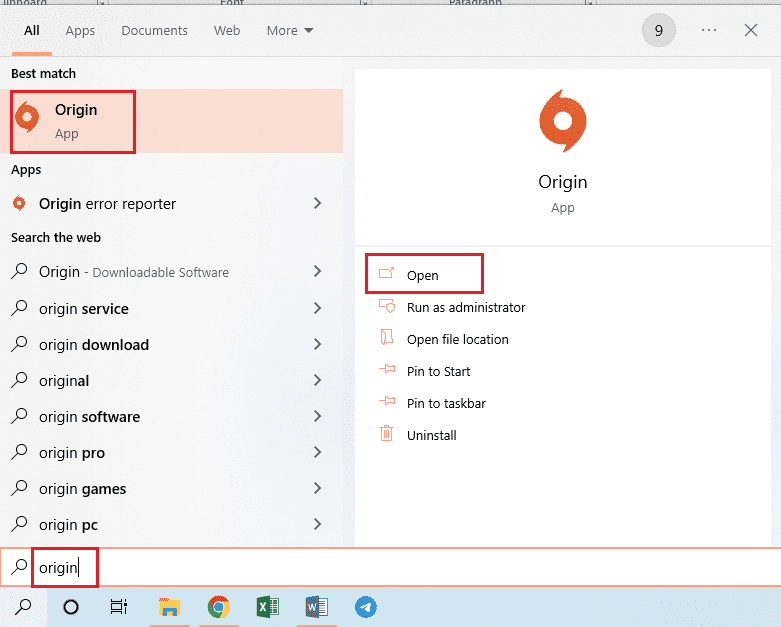
2. У верхньому меню головної сторінки оберіть вкладку “Origin”, потім у меню виберіть “Параметри програми”.
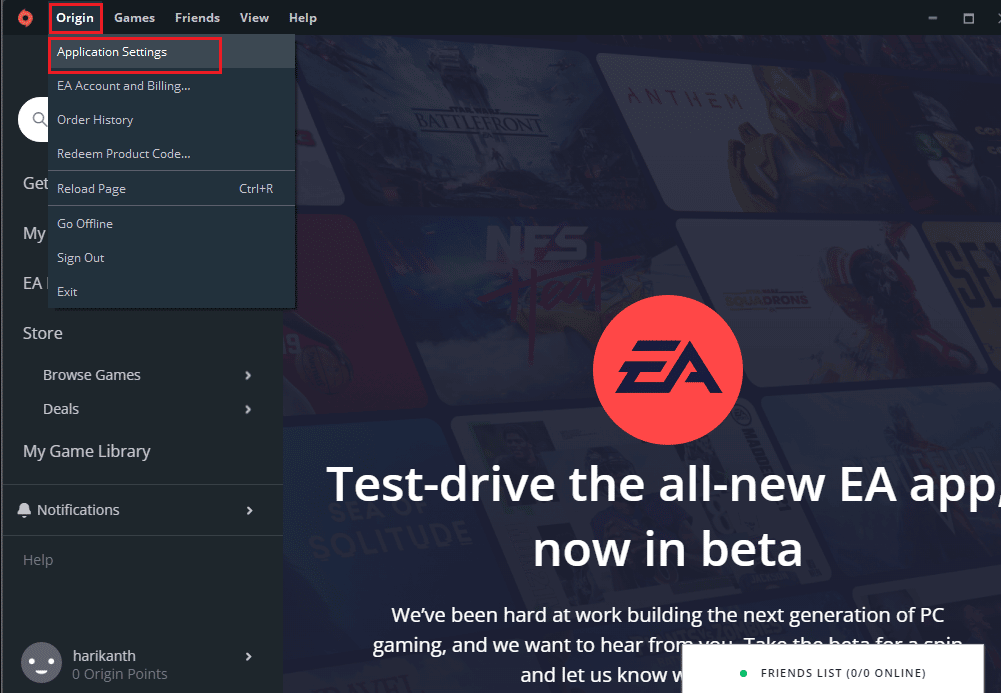
3. Перейдіть до вкладки “ВСТАНОВЛЕННЯ ТА ЗБЕРЕЖЕННЯ” та натисніть кнопку “Змінити папку…” в розділі “Розташування бібліотеки ігор”.
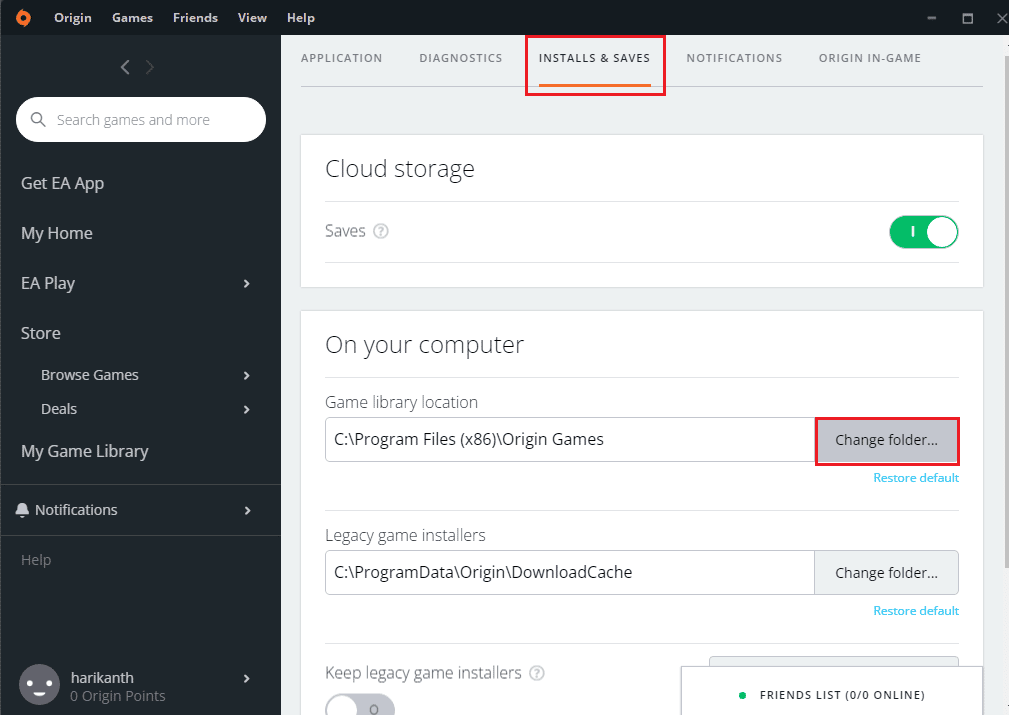
4. У вікні “Відкрити каталог” виберіть потрібний диск, клацніть правою кнопкою миші в будь-якому місці, наведіть курсор на опцію “Створити” та натисніть “Папку”. Вкажіть папку “Origin Games” та натисніть “Вибрати папку”, щоб встановити її як папку для завантаження ігор.
Примітка: Назвіть нову папку “Origin Games” та натисніть Enter, щоб підтвердити назву.
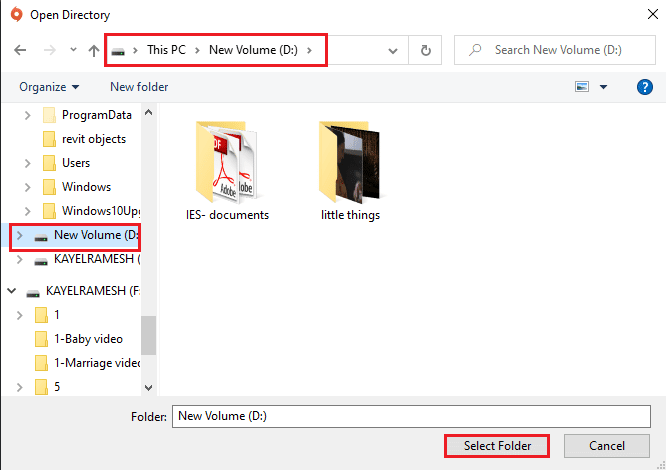
5. Натисніть “Закрити” у вікні “Ваші налаштування змінилися”, щоб завершити процес.
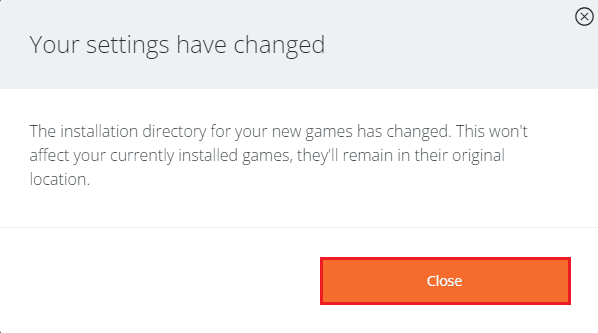
Далі вам потрібно завантажити програму Steam Mover, а потім перемістити ігри Origin на інший диск.
6. Відкрийте сайт для завантаження Steam Mover у браузері та натисніть “Завантажити зараз”.
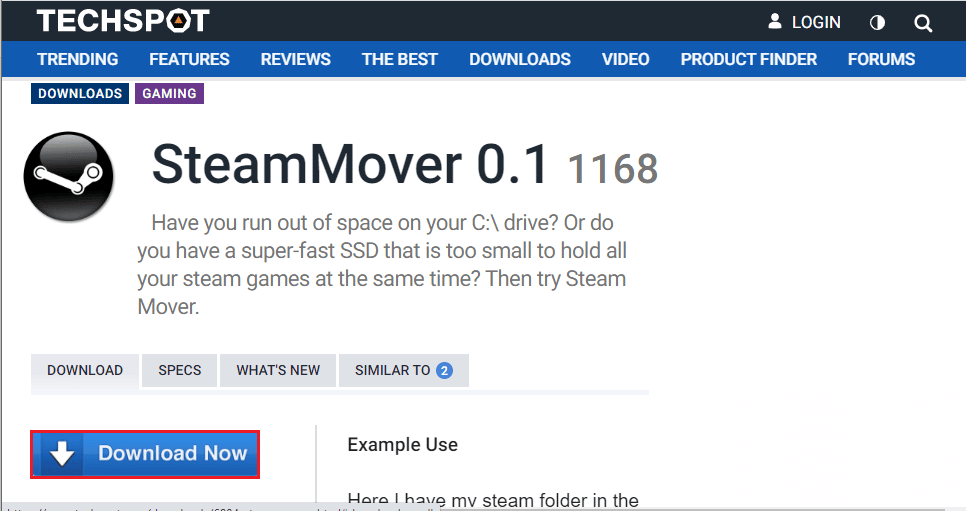
7. Запустіть завантажений файл, щоб відкрити Steam Mover на вашому ПК.
Примітка: Вам не потрібно встановлювати програму, просто запустіть завантажений файл.
8. На лівій панелі перейдіть до шляху: “Цей ПК” > “Локальний диск (C:)” > “Програмні файли (x86)” > “Origin Games” та оберіть папку “The Sims”.
9. На правій панелі перейдіть до нового шляху: “Цей комп’ютер” > “Новий том (D:)” > “Origin Games”.
10. Натисніть кнопку з синьою стрілкою внизу зліва, і ви побачите копіювання файлів.
Метод 3: Перенесення ігор Origin на інший комп’ютер
Цей метод підходить, якщо ви хочете перенести ігри Origin з одного комп’ютера на інший.
Крок I: Видалення клієнта Origin
Вам потрібно видалити клієнт Origin на початковому комп’ютері, щоб перемістити ігри Origin на інший диск на іншому ПК.
1. Натисніть клавішу Windows, введіть “панель управління” і натисніть “Відкрити”.
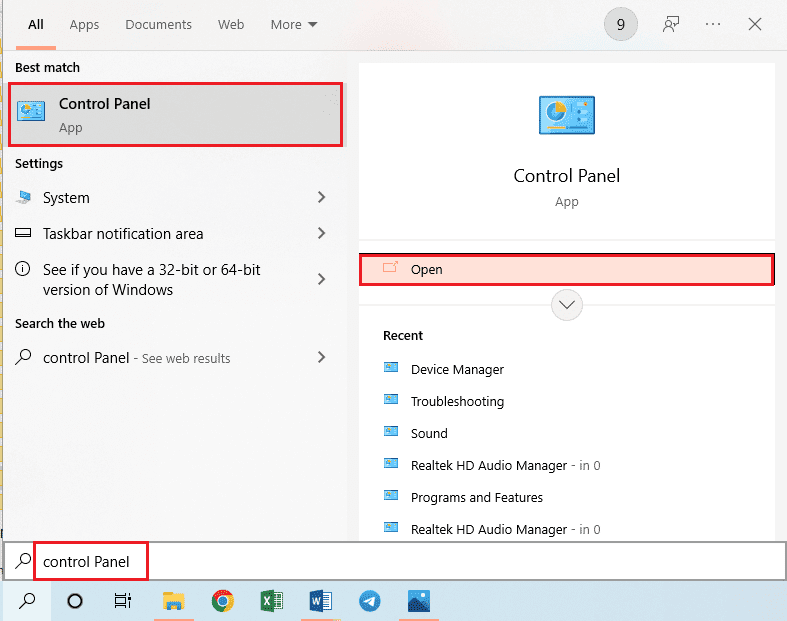
2. Оберіть “Видалити програму” в розділі “Програми”, щоб видалити встановлену програму Origin.
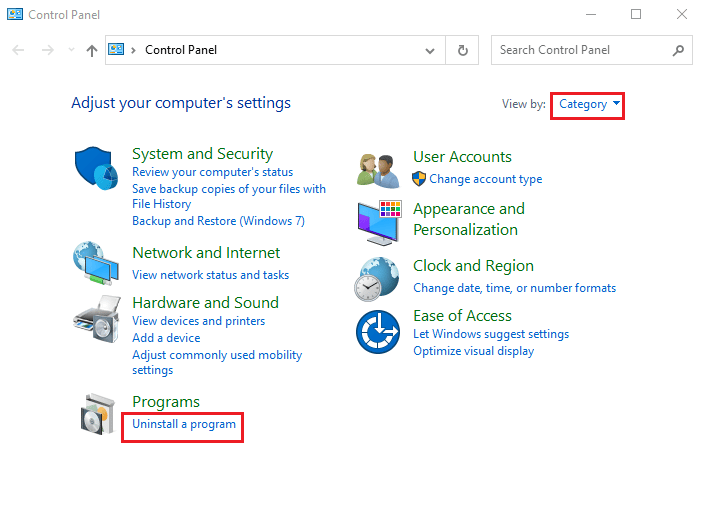
3. Виберіть програму Origin та натисніть “Видалити” у верхній панелі.
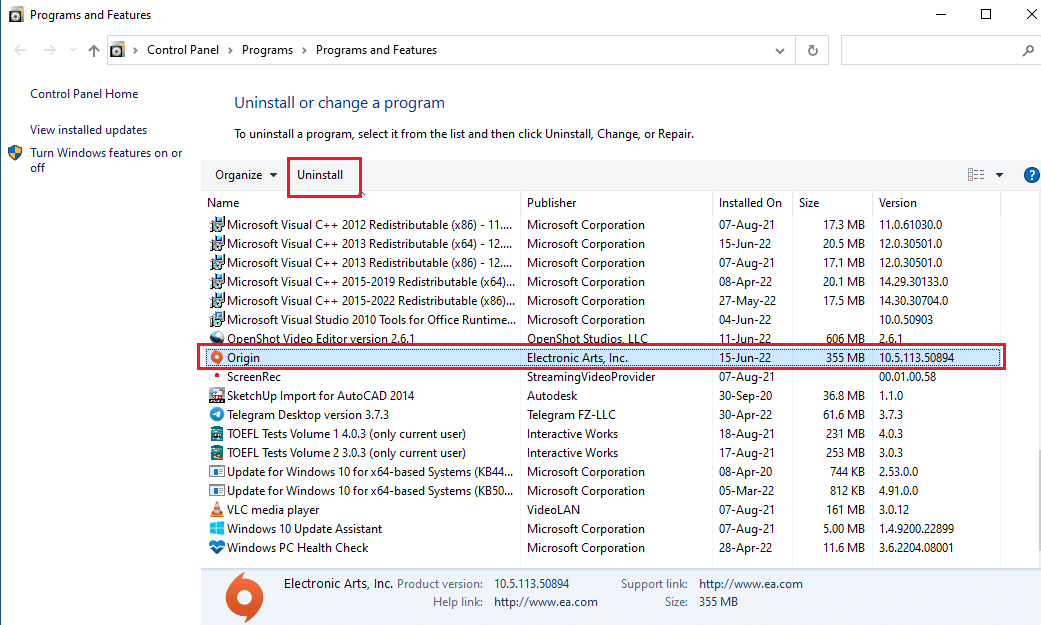
4. Натисніть “Видалити” у вікні “Uninstall Origin”, щоб почати видалення.
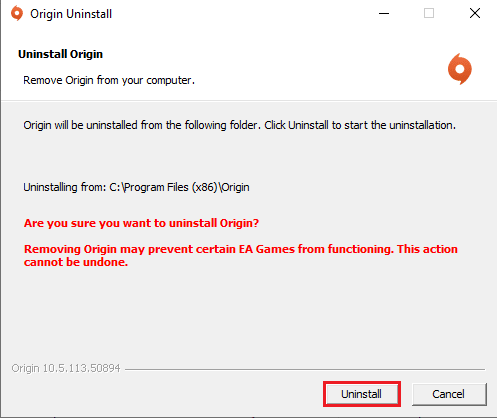
5. Натисніть “Далі” у наступному вікні та дочекайтеся завершення процесу видалення.
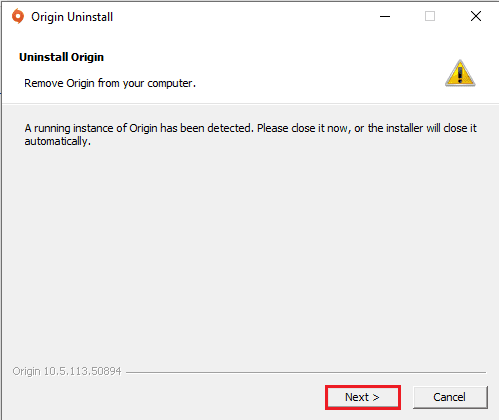
6. Натисніть “Готово” у вікні “Завершення видалення Origin”, щоб завершити процес.
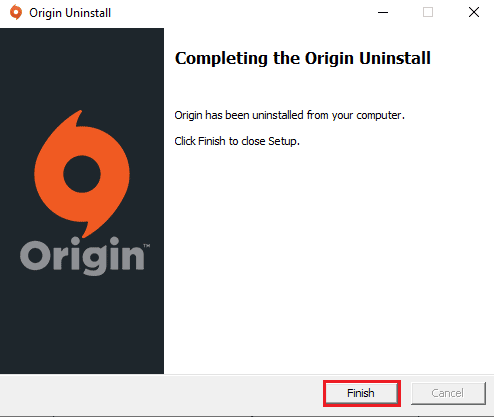
Крок II: Встановлення Origin Client
Щоб перемістити ігри Origin на інший диск на іншому комп’ютері, вам потрібно встановити клієнт Origin, і файли автоматично завантажаться.
1. Завантажте Origin з офіційного сайту, натиснувши кнопку “Завантажити для Windows”.
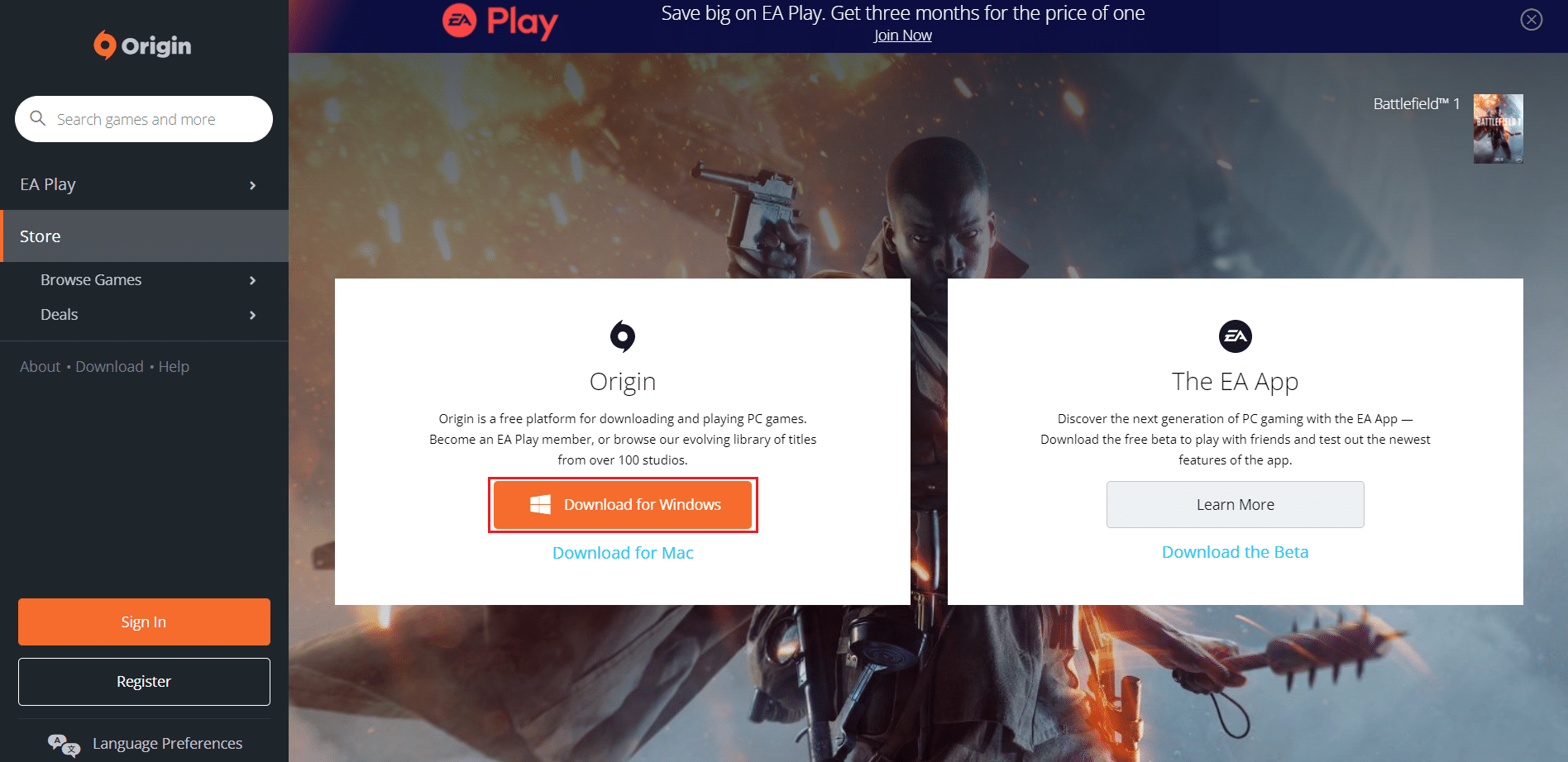
2. Дочекайтеся завершення завантаження та запустіть файл, двічі клацнувши на ньому.
3. Натисніть “Встановити Origin”.
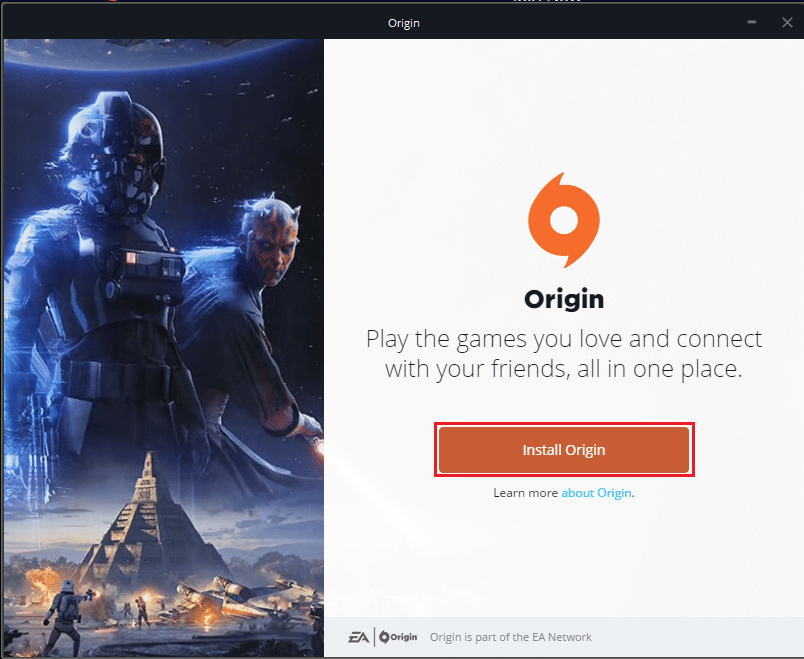
4. Виберіть “Місце встановлення…” та змініть інші параметри за вашими потребами.
5. Прийміть ліцензійну угоду та натисніть “Продовжити”.
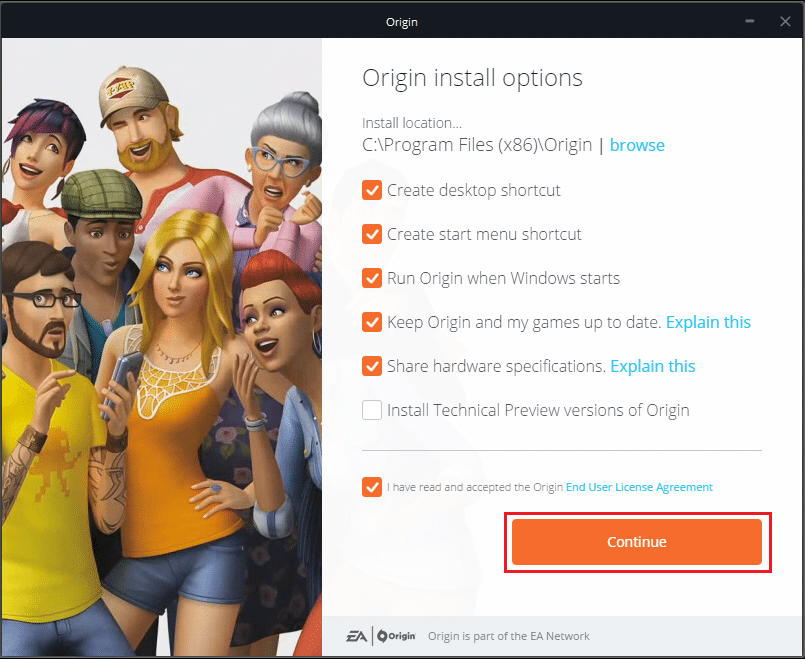
6. Буде встановлено останню версію Origin.
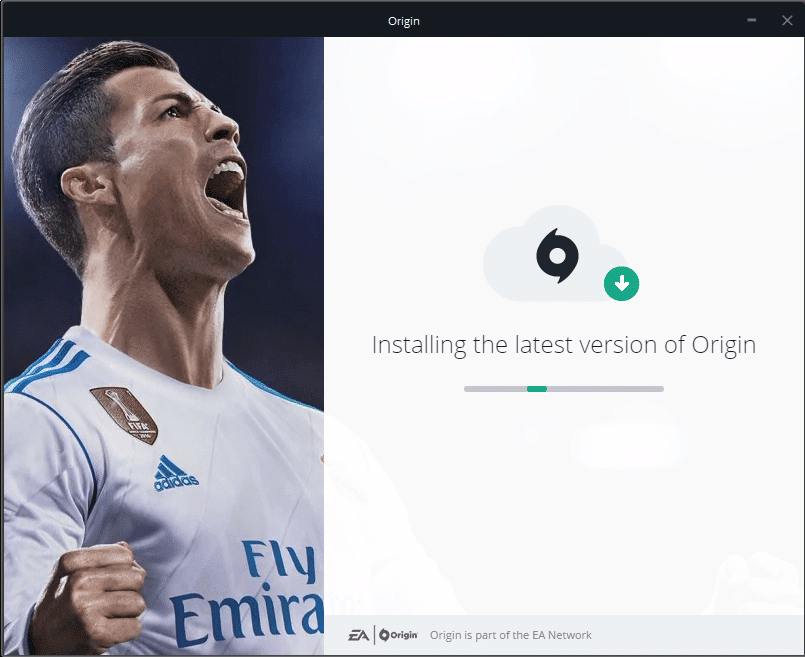
7. Запустіть Origin через пошук на іншому ПК, і ви побачите всі встановлені ігри.
Примітка: Ви можете видалити файли гри на вихідному комп’ютері: “Цей комп’ютер” > “Локальний диск (C:)” > “Program Files (x86)” > “Origin Games”.
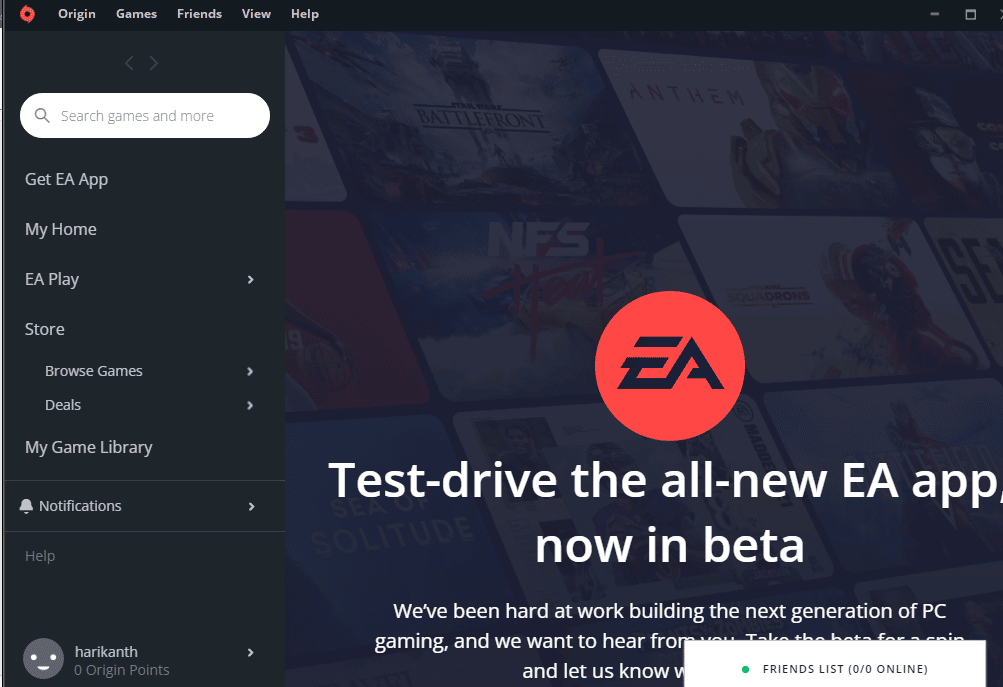
Метод 4: Використання стороннього програмного забезпечення для передачі даних
Ви можете використати будь-яке стороннє програмне забезпечення для передачі даних, щоб перенести файли гри з одного жорсткого диска на інший на одному комп’ютері або перенести їх на інший ПК.
Варіант I: Переміщення на інший диск розділу
Використовуйте цей метод, щоб перемістити ігри Origin на інший диск на ПК, де ви використовуєте Origin Client.
1. Натисніть клавішу Windows, введіть “chrome” і натисніть “Відкрити”.
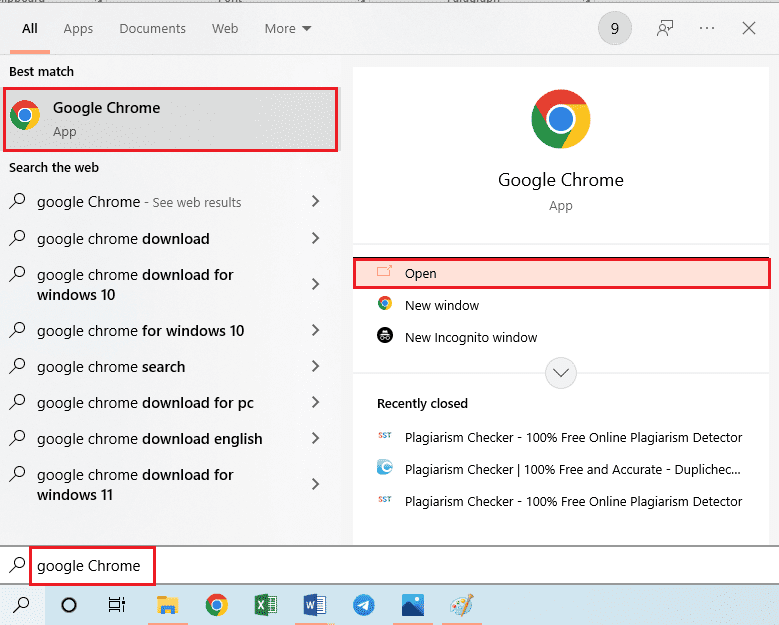
2. Відкрийте сайт EaseUS Todo PCTrans і натисніть “Безкоштовне завантаження”, щоб встановити програмне забезпечення.
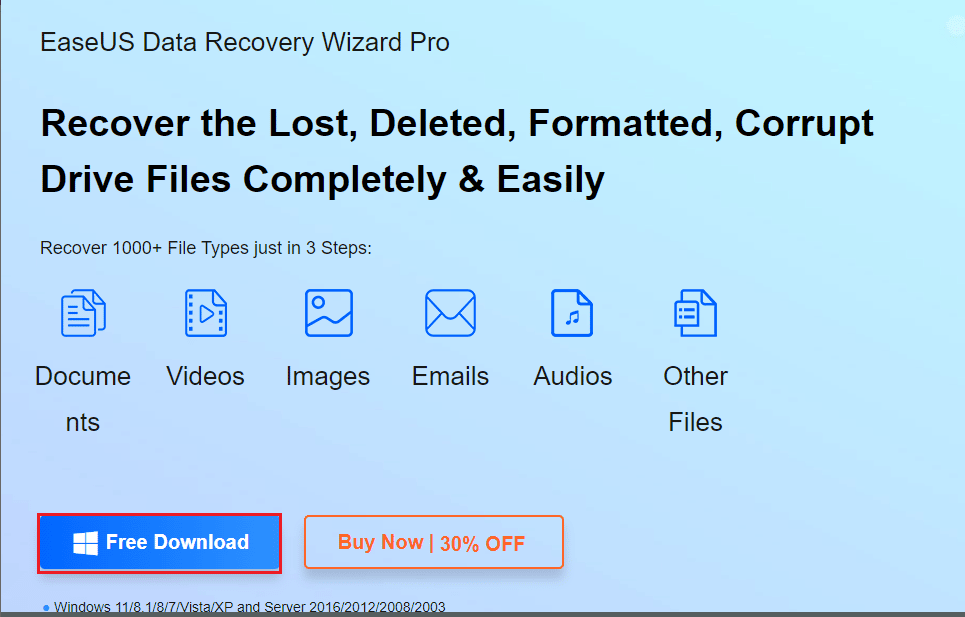
3. Запустіть завантажений файл та відкрийте EaseUS Todo PCTrans.
4. Оберіть вкладку “Міграція програм” в розділі “Передача” та натисніть “Пуск”.
5. Оберіть локальний диск (C:) на лівій панелі, відмітьте ігрові файли, які потрібно передати, оберіть місце призначення та натисніть “Перенести”.
6. Після завершення процесу, файли гри будуть перенесені в нове місце.
Варіант II: Перенесення файлів гри на інший комп’ютер
Інший спосіб переміщення ігор Origin на інший диск — це передача файлів гри з одного ПК на інший, як показано нижче.
1. Запустіть EaseUS Todo PCTrans, ввівши його в пошуку Windows. Натисніть “Відкрити”.
2. Оберіть “ПК до ПК” > “Пуск”.
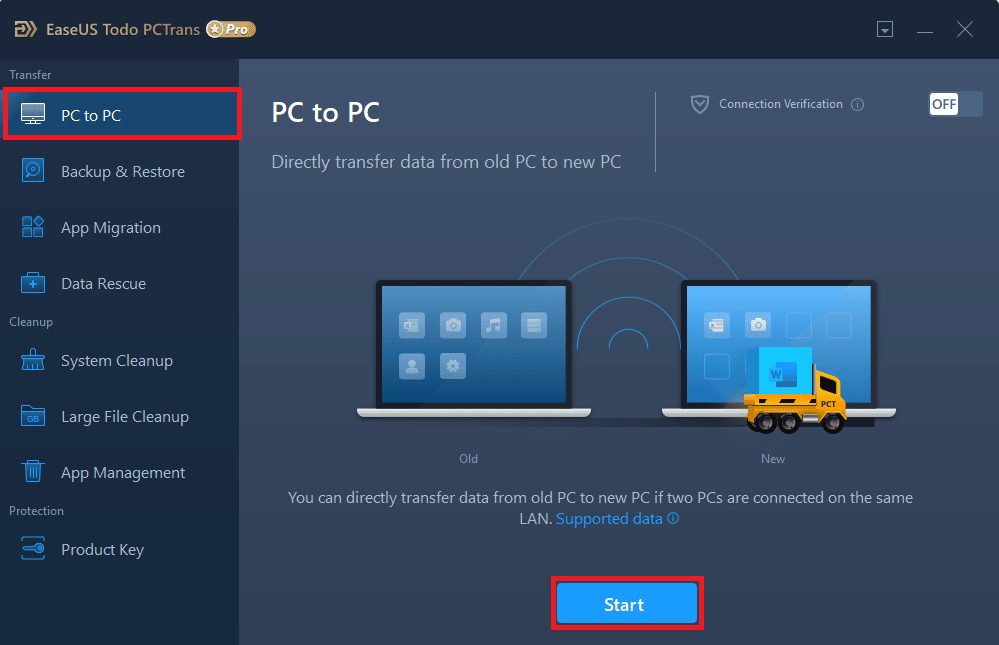
3. Натисніть “Старий” на екрані, щоб відправити файли з цього ПК.
4. Оберіть ім’я іншого комп’ютера та натисніть “Connect”.
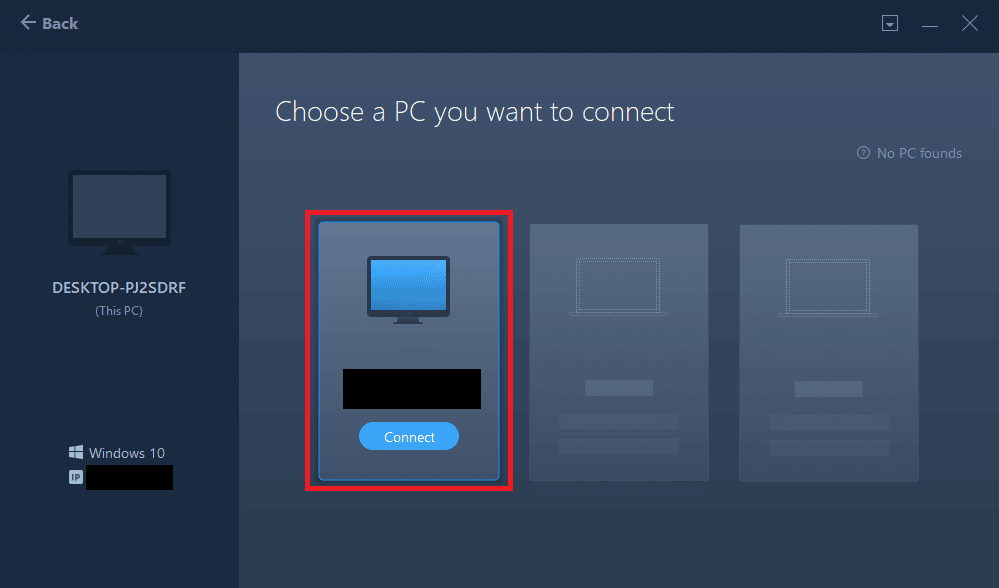
5. Введіть пароль для входу на інший комп’ютер та натисніть “OK”.
Примітка: Якщо немає імені ПК у списку, натисніть “Підключити вручну” в лівій частині вікна.
6. Оберіть вкладку “Файли”, виберіть файли гри та натисніть “Передати”, щоб передати файли.
Метод 5: Збільшення місця на диску розділу
Якщо ви не хочете переміщати ігри Origin на інший диск, ви можете збільшити простір обраного розділу за допомогою програмного забезпечення для розширення розділів.
1. Запустіть Google Chrome.
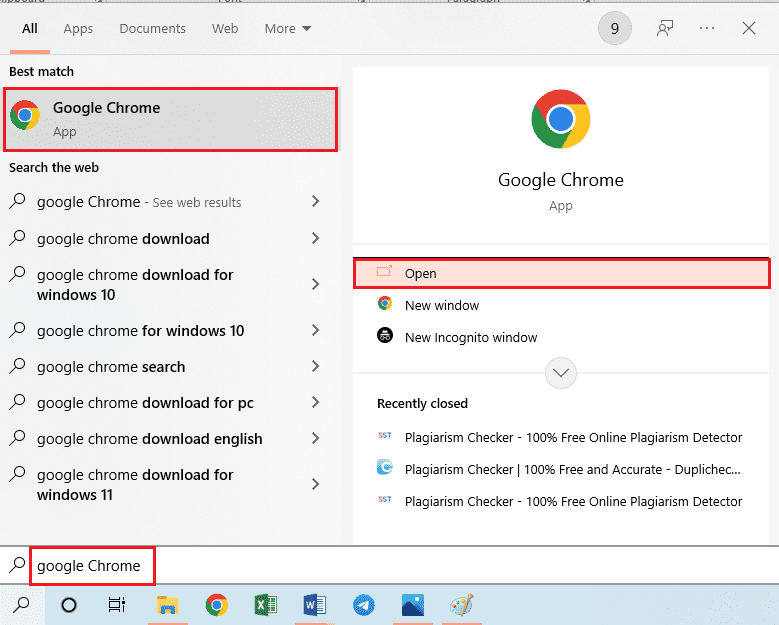
2. Відкрийте сайт MiniTool Partition Wizard та натисніть “Завантажити зараз”, щоб встановити програму.
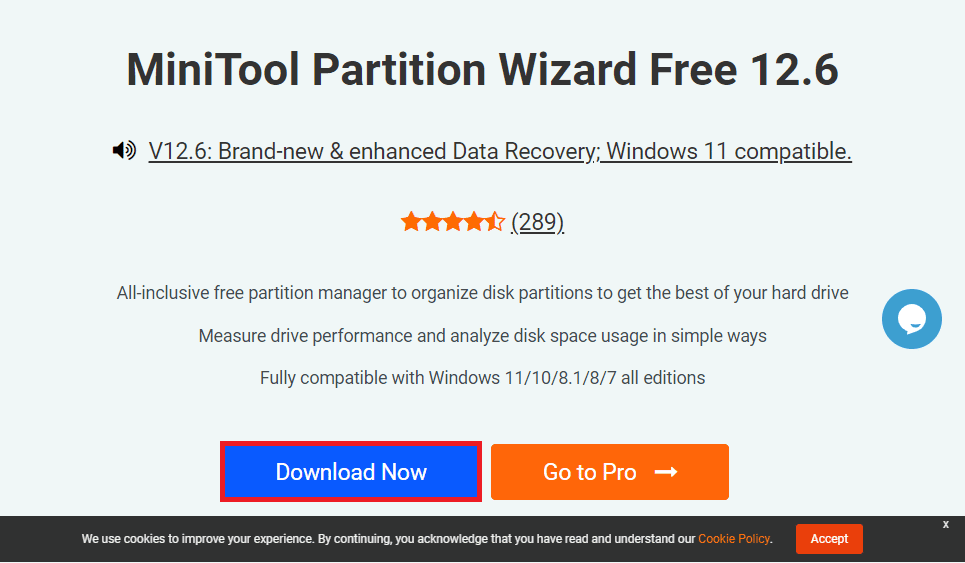
3. Запустіть завантажений файл та відкрийте MiniTool Partition Wizard.
4. Оберіть диск C: та натисніть “Розширити розділ” в лівій панелі.
5. У вікні “Розширити розділ” виберіть будь-який диск зі списку та натисніть “OK”.
6. Натисніть “Застосувати” вгорі, щоб розширити простір на локальному диску (C:).
Порада експерта: як відновити втрачені ігри після переміщення файлів
Якщо ви не можете використовувати файли гри, переміщені зі старого місця, спробуйте відновити їх за допомогою цього методу.
1. Відкрийте програму Origin.
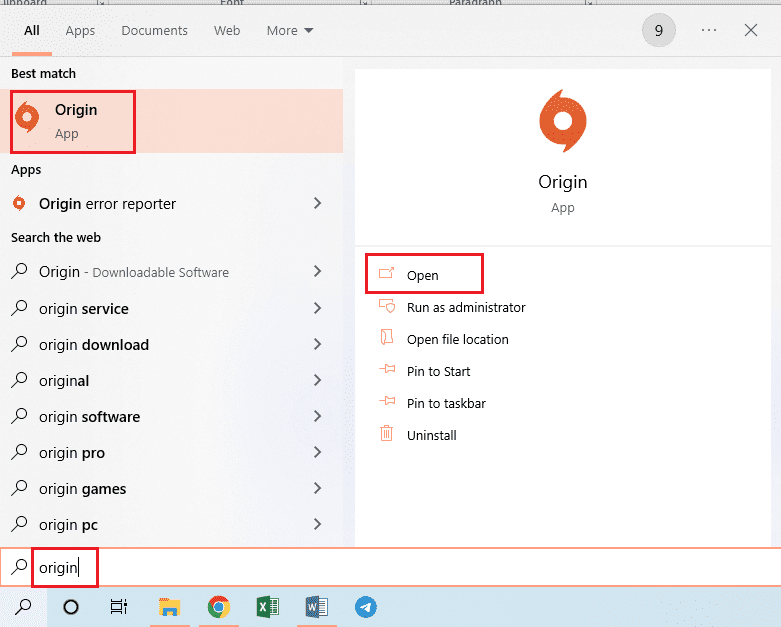
2. Оберіть вкладку “Ігри” у верхній панелі та натисніть “Перезавантажити бібліотеку ігор”, щоб відновити файли.
Примітка: Ви можете натиснути “Додати гру без походження…”, знайти файл гри в новому місці та вибрати файл .exe, щоб додати гру до Origin.
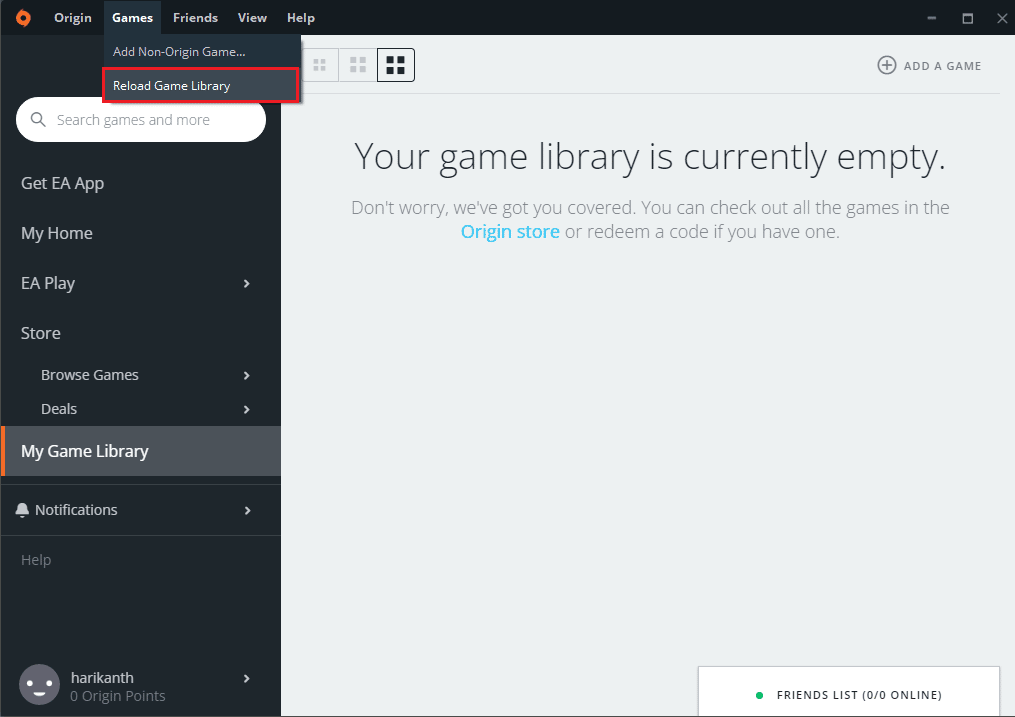
***
У статті описано різні методи переміщення ігор Origin на інший диск на вашому ПК. Використовуйте їх, щоб перенести ваші ігри Origin на інший жорсткий диск та зберегти файли в іншому місці. Поділіться своїми пропозиціями та питаннями в коментарях.